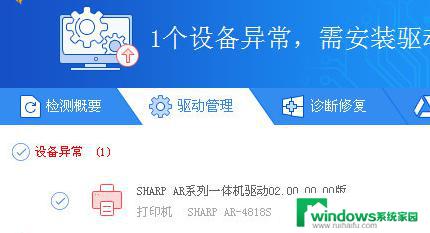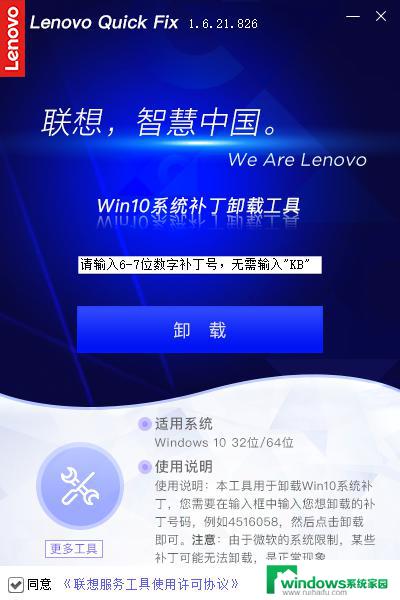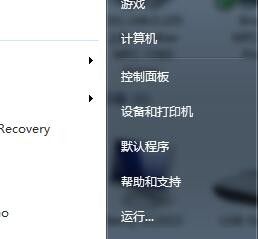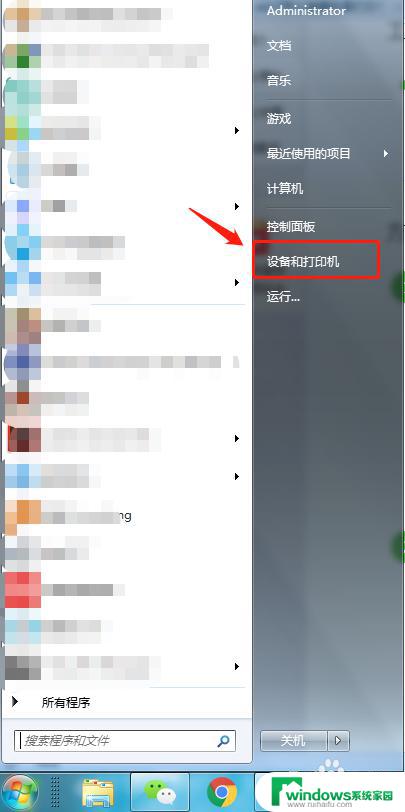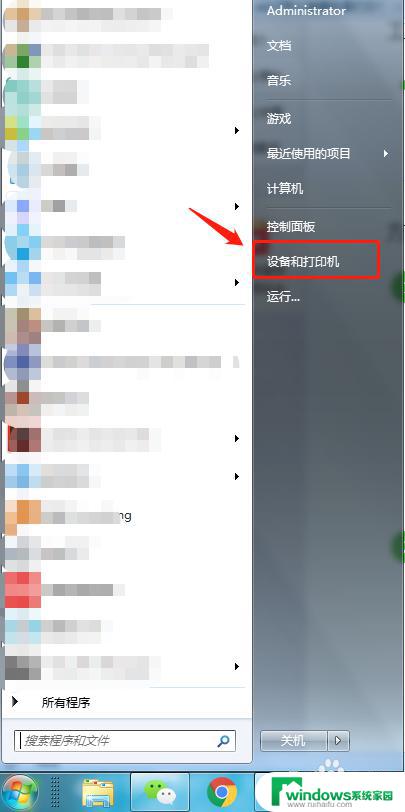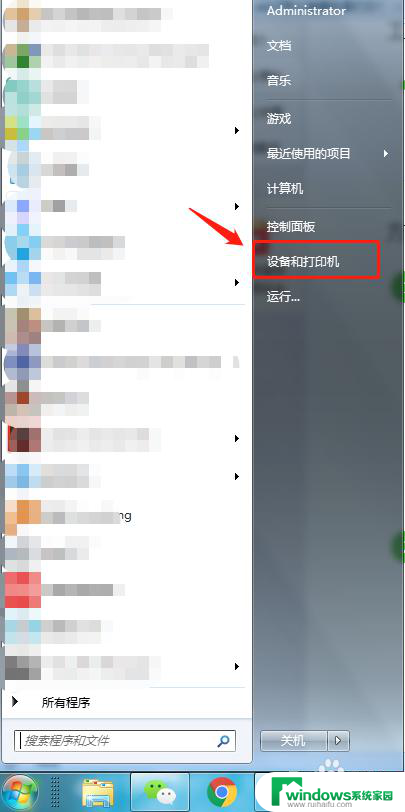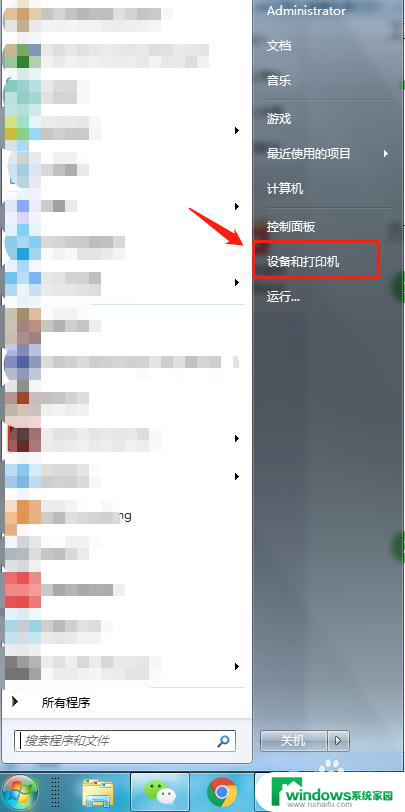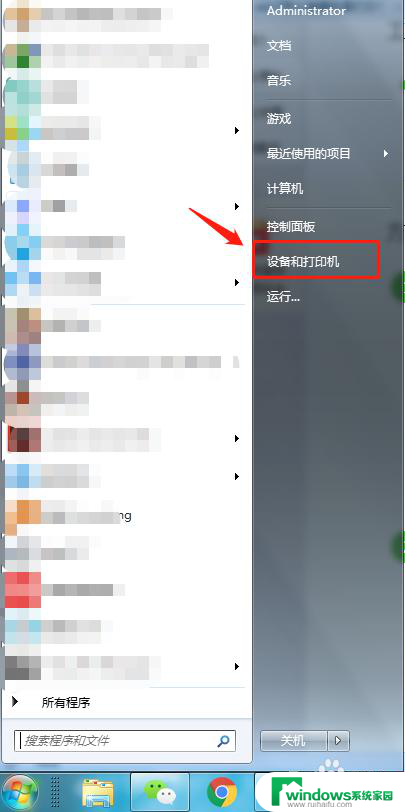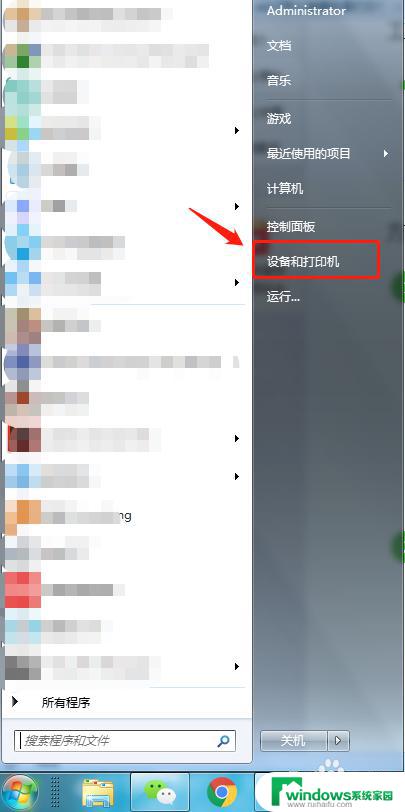win7 0x00000709 win7连接打印机0x00000709错误怎么办
win7 0x00000709,当我们使用Windows 7连接打印机时,有时会遇到错误代码0x00000709的问题,这个问题通常出现在我们尝试设置默认打印机时,系统提示无法完成操作。我们应该如何解决这个问题呢?在本文中我们将探讨Win7连接打印机0x00000709错误的解决方法,帮助大家解决这一困扰。无论是通过检查打印机设置、修复系统文件还是重新安装打印机驱动程序,我们将详细介绍各种可能的解决方案,以便您能顺利连接打印机并完成打印任务。
具体步骤:
1.我们先来输入共享打印机的IP地址进行连接,在点击屏幕左下角的开始图标。并在搜索栏内输入IP地址并回车
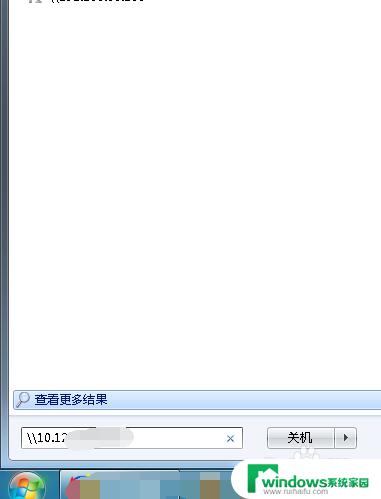
2.进入共享页面后我们可以看到共享文件和打印机,点击连接时无反应一分钟后弹出错误提示“操作无法完成错误0x00000709”。那么下面我们来解决问题,先记住打印机名称这个很重要
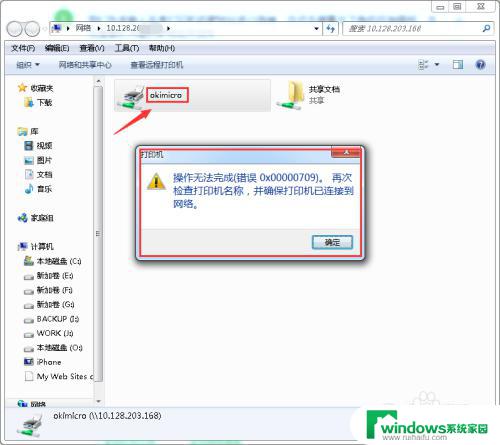
3.点击屏幕左下方的开始图标,并在弹出的对话框中选择右侧的“设备和打印机”
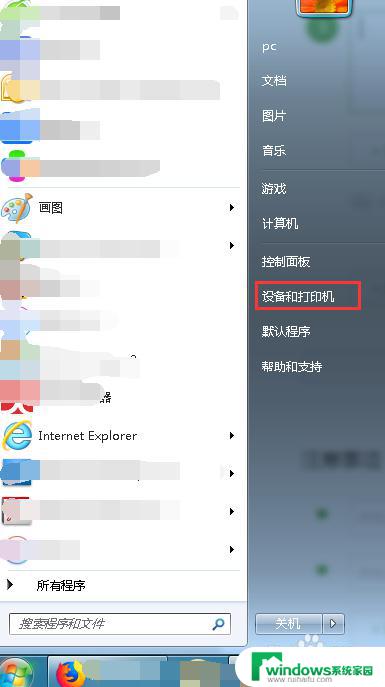
4.进入设备和打印机页面后,点击上方的“添加打印机”,添加打印机页面我们选择“添加本地打印机”

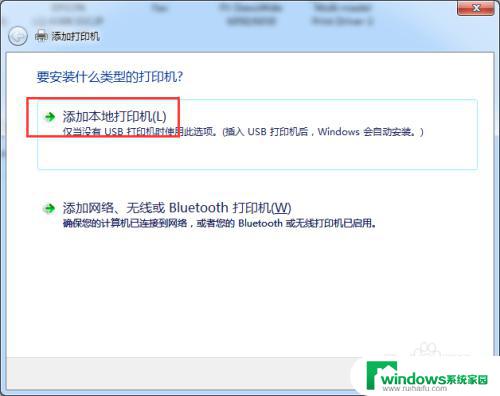
5.在弹出的端口名中输入共享打印机的IP地址和打印机名称,这里名称一定不能输错不然是连接不上的。点击确定后会进入到安装打印机驱动程序页面,选择打印机的品牌和型号安装即可。
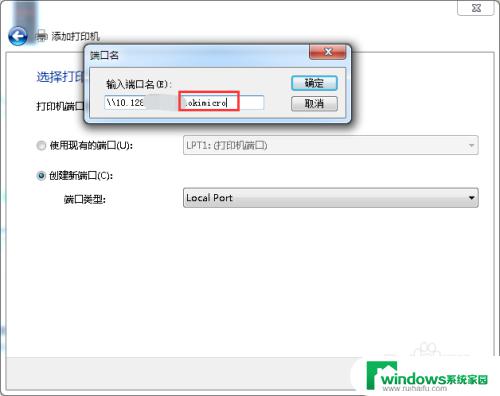
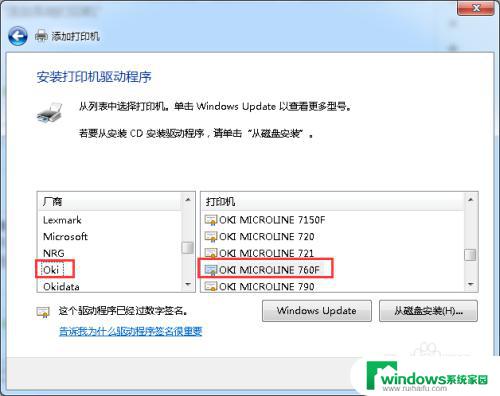
6.如果电脑没有驱动需要从网上下载并安装驱动或者在此页面选择“从磁盘安装”,最后一直点击下一步即可!!我们在回到设备和打印机页面看到共享打印机已经安装成功了
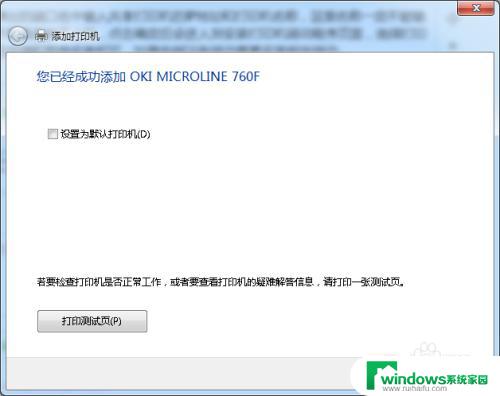
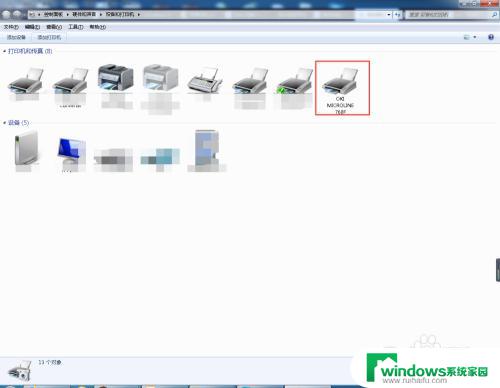
以上是win7 0x00000709的全部内容,如果您遇到此问题,可以按照以上方法解决,希望这些方法能帮到您。